Richtlinien und Aktionen
Hinweis
Achtung: Citrix Content Collaboration™ und ShareFile haben das Ende ihrer Lebensdauer erreicht und stehen Benutzern nicht mehr zur Verfügung.
Sie können in Citrix Analytics Richtlinien erstellen, um Aktionen für Benutzerkonten durchzuführen, wenn ungewöhnliche oder verdächtige Aktivitäten auftreten. Richtlinien ermöglichen es Ihnen, den Prozess der Anwendung von Aktionen wie das Deaktivieren eines Benutzers und das Hinzufügen von Benutzern zu einer Beobachtungsliste zu automatisieren. Wenn Sie Richtlinien aktivieren, wird eine entsprechende Aktion sofort angewendet, nachdem ein anomales Ereignis aufgetreten ist und die Richtlinienbedingung erfüllt ist. Sie können Aktionen auch manuell auf Benutzerkonten mit anomalen Aktivitäten anwenden.
Was sind Richtlinien?
Eine Richtlinie ist eine Reihe von Bedingungen, die erfüllt sein müssen, um eine Aktion anzuwenden. Eine Richtlinie enthält eine oder mehrere Bedingungen und eine einzelne Aktion. Sie können eine Richtlinie mit mehreren Bedingungen und einer Aktion erstellen, die auf das Konto eines Benutzers angewendet werden kann.
Der Risikowert ist eine globale Bedingung. Globale Bedingungen können auf einen bestimmten Benutzer für eine bestimmte Datenquelle angewendet werden. Sie können Benutzerkonten überwachen, die ungewöhnliche Aktivitäten aufweisen. Andere Bedingungen sind spezifisch für Datenquellen und deren Risikoindikatoren. Die Bedingungen enthalten Kombinationen aus Risikowerten, Standard-Risikoindikatoren und benutzerdefinierten Risikoindikatoren. Sie können bis zu 4 Bedingungen beim Erstellen einer Richtlinie hinzufügen.

Wenn Ihre Organisation beispielsweise sensible Daten verwendet, möchten Sie möglicherweise die Menge der intern von Benutzern geteilten oder aufgerufenen Daten einschränken. Wenn Sie jedoch eine große Organisation haben, wäre es für einen einzelnen Administrator nicht praktikabel, viele Benutzer zu verwalten und zu überwachen. Sie können eine Richtlinie erstellen, bei der jeder, der übermäßig sensible Daten teilt, einer Beobachtungsliste hinzugefügt oder sein Konto sofort deaktiviert werden kann.
Standardrichtlinien
Standardrichtlinien sind vordefiniert und auf dem Dashboard Richtlinien aktiviert. Sie werden basierend auf vordefinierten Bedingungen erstellt, und jeder Standardrichtlinie wird eine entsprechende Aktion zugewiesen. Sie können entweder eine Standardrichtlinie verwenden oder diese basierend auf Ihren Anforderungen ändern.
Citrix Analytics unterstützt die folgenden Standardrichtlinien:
- Erfolgreiche Ausnutzung von Anmeldeinformationen
- Potenzielle Datenexfiltration
- Ungewöhnlicher Zugriff von einer verdächtigen IP-Adresse
- Erster Zugriff vom Gerät
- Virtual Apps and Desktops und Citrix DaaS – Unmöglicher Reisezugriff
- Gateway – Unmöglicher Reisezugriff bei Authentifizierung
Informationen zu den voreingestellten Bedingungen und Aktionen bezüglich der vorstehenden Standardrichtlinien finden Sie unter Kontinuierliche Risikobewertung.
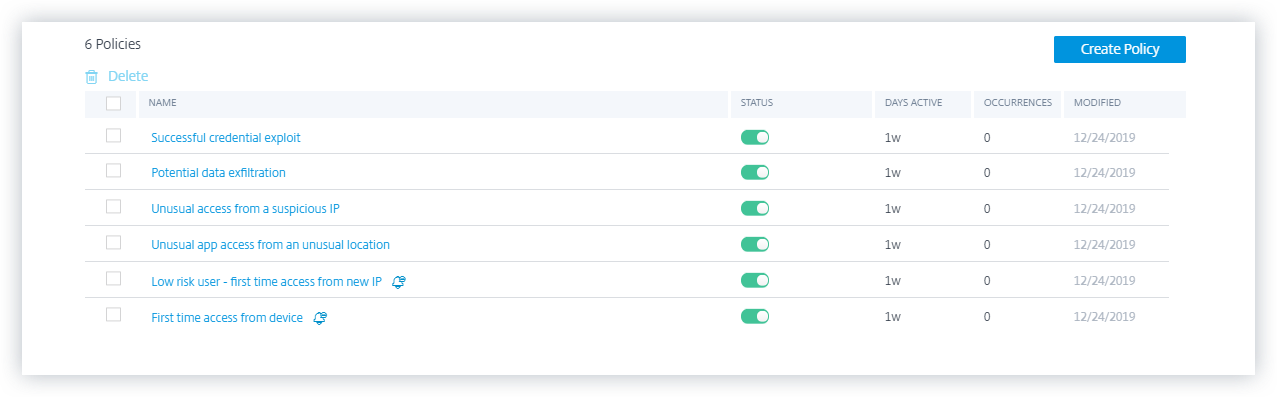
Informationen zur vordefinierten Richtlinie für den Geofencing-Anwendungsfall finden Sie unter Vorkonfigurierte Richtlinie.
Wie fügt man Bedingungen hinzu oder entfernt sie?
Um weitere Bedingungen hinzuzufügen, wählen Sie Bedingung hinzufügen im Abschnitt WENN DIE FOLGENDE BEDINGUNG ERFÜLLT IST auf der Seite Richtlinie erstellen. Um eine Bedingung zu entfernen, wählen Sie das Symbol - aus, das neben der Bedingung angezeigt wird.
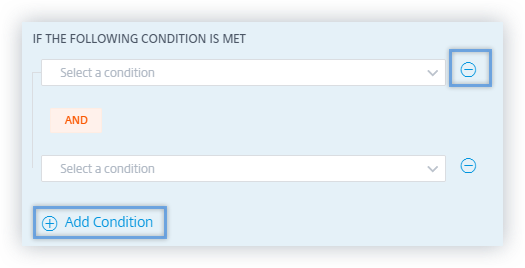
Standard- und benutzerdefinierte Risikoindikatoren
Das Bedingungsmenü ist auf der Seite Richtlinie erstellen nach den Registerkarten Standard-Risikoindikatoren und Benutzerdefinierte Risikoindikatoren unterteilt. Mithilfe dieser Registerkarten können Sie leicht den Typ des Risikoindikators identifizieren, den Sie bei der Auswahl einer Bedingung für die Richtlinienkonfiguration verwenden möchten.
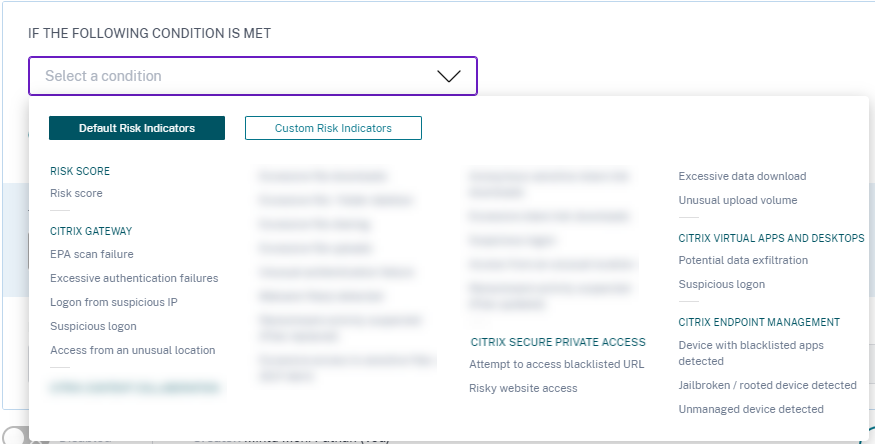
Was sind Aktionen?
Aktionen sind Reaktionen auf verdächtige Ereignisse, die zukünftige anomale Ereignisse verhindern. Sie können Aktionen auf Benutzerkonten anwenden, die ungewöhnliches oder verdächtiges Verhalten zeigen. Sie können Richtlinien so konfigurieren, dass Aktionen automatisch auf das Konto des Benutzers angewendet werden, oder eine bestimmte Aktion manuell über die Risikochronik des Benutzers anwenden.
Sie können globale Aktionen oder Aktionen für jede Citrix-Datenquelle anzeigen. Sie können auch zuvor angewendete Aktionen für einen Benutzer jederzeit deaktivieren.
Hinweis
Unabhängig von der Datenquelle, die einen Risikoindikator auslöst, können Aktionen angewendet werden, die andere Datenquellen betreffen.
Die folgende Tabelle beschreibt die Aktionen, die Sie ausführen können.
| Aktionsname | Beschreibung | Anwendbare Datenquellen |
|---|---|---|
| Globale Aktionen | ||
| Zur Beobachtungsliste hinzufügen | Wenn Sie einen Benutzer auf zukünftige potenzielle Bedrohungen überwachen möchten, können Sie ihn einer Beobachtungsliste hinzufügen. | Alle Datenquellen |
| Der Bereich Benutzer in Beobachtungsliste zeigt alle Benutzer an, die Sie aufgrund ungewöhnlicher Aktivitäten in ihrem Konto auf potenzielle Bedrohungen überwachen möchten. Basierend auf der Richtlinie Ihrer Organisation können Sie einen Benutzer mithilfe der Aktion “Zur Beobachtungsliste hinzufügen” zur Beobachtungsliste hinzufügen. | ||
| Um einen Benutzer zur Beobachtungsliste hinzuzufügen, navigieren Sie zum Profil des Benutzers, wählen Sie im Menü Aktionen die Option Zur Beobachtungsliste hinzufügen. Klicken Sie auf Anwenden, um die Aktion durchzusetzen. | ||
| Administrator(en) benachrichtigen | Wenn ein Risikoindikator für einen Benutzer ausgelöst wird, können Sie die Administratoren manuell benachrichtigen oder eine Richtlinie für die automatische Benachrichtigung erstellen. Sie können die Administratoren aus der Citrix Cloud-Domäne und anderen Nicht-Citrix Cloud-Domänen in Ihrer Organisation auswählen. Wenn Sie ein Citrix Cloud-Administrator mit vollständigen Zugriffsrechten sind, sind die E-Mail-Benachrichtigungen für Ihr Citrix Cloud-Konto standardmäßig deaktiviert. Um E-Mail-Benachrichtigungen zu erhalten, aktivieren Sie diese in Ihrem Citrix Cloud-Konto. Weitere Informationen finden Sie unter E-Mail-Benachrichtigungen erhalten. Wenn Sie ein Citrix Cloud-Administrator mit benutzerdefinierten Zugriffsrechten (schreibgeschützt und vollständiger Zugriff) zur Verwaltung von Security Analytics sind, sind die E-Mail-Benachrichtigungen für Ihr Citrix Cloud-Konto aktiviert. Um keine E-Mail-Benachrichtigungen mehr von Citrix Analytics zu erhalten, bitten Sie Ihren Citrix Cloud-Administrator mit vollständigen Zugriffsrechten, Ihren Namen aus der Verteilerliste für Benachrichtigungen an Administratoren zu entfernen. Informationen dazu finden Sie unter E-Mail-Verteilerliste. | |
| Endbenutzerantwort anfordern | Wenn ungewöhnliche oder verdächtige Aktivitäten im Konto des Benutzers auftreten, können Sie den Benutzer benachrichtigen, um zu bestätigen, ob der Benutzer die Aktivität identifiziert. Basierend auf der Aktivität können Sie den nächsten Schritt bestimmen, der für das Konto des Benutzers unternommen werden soll. Weitere Informationen finden Sie unter Endbenutzerantwort anfordern. | |
| Endbenutzer benachrichtigen | Wenn ungewöhnliche oder verdächtige Aktivitäten im Konto des Benutzers auftreten, können Sie den Endbenutzer über eine E-Mail-Benachrichtigung informieren. Weitere Informationen finden Sie unter Endbenutzer benachrichtigen. | |
| Citrix Gateway-Aktionen | ||
| Aktive Sitzungen abmelden | Wenn die Aktion angewendet wird, meldet sie die aktuell aktive Benutzersitzung ab. Sie blockiert keine zukünftigen Benutzersitzungen. | Citrix Gateway On-Premises und Citrix Application Delivery Management |
| Benutzerkonto sperren | Wenn das Konto eines Benutzers aufgrund anomalen Verhaltens gesperrt wird, kann er über Citrix Gateway auf keine Ressourcen zugreifen, bis der Gateway-Administrator das Konto entsperrt. | Citrix Gateway On-Premises |
| Benutzerkonto entsperren | Wenn das Konto eines Benutzers versehentlich gesperrt wurde, obwohl kein anomales Verhalten erkannt wurde, können Sie diese Aktion anwenden, um es zu entsperren und den Zugriff auf das Konto wiederherzustellen. | Citrix Gateway On-Premises |
| Citrix Virtual Apps and Desktops™ und Citrix DaaS-Aktionen | ||
| Aktive Sitzungen abmelden | Wenn die Aktion angewendet wird, meldet sie die aktuell aktive Benutzersitzung ab. Sie blockiert keine zukünftigen Benutzersitzungen. | Citrix DaaS (ehemals Citrix Virtual Apps and Desktops Service) |
| Sitzungsaufzeichnung starten | Wenn ein ungewöhnliches Ereignis im Virtual Desktops-Konto des Benutzers auftritt, kann der Administrator die Aufzeichnung der aktuell aktiven Sitzungen des Benutzers starten. Wenn der Benutzer Citrix Virtual Apps and Desktops 7.18 oder eine spätere Version verwendet und bei der virtuellen Sitzung angemeldet ist, kann ein Administrator dynamisch die Aktion “Sitzungsaufzeichnung starten” von Citrix Analytics for Security auslösen, die die Aufzeichnung der aktuell aktiven Sitzung des Benutzers startet. | Citrix DaaS (ehemals Citrix Virtual Apps and Desktops Service) |
Hinweise
Sie können jede Aktion auf einen Risikoindikator anwenden, unabhängig von den Datenquellen.
- Administratoren können jetzt dynamische Sitzungsaufzeichnungsaktionen auf Citrix DaaS-Sites ausführen und die virtuellen Sitzungen von Benutzern dynamisch aufzeichnen.
- Die Aktionen Endbenutzerantwort anfordern und Endbenutzer benachrichtigen können nicht auf anonyme Benutzer angewendet werden, da diese keine E-Mail-Adressen im Active Directory haben. Stellen Sie daher sicher, dass die E-Mail-Adressen Ihrer Benutzer entweder im Active Directory verfügbar sind oder eine Verbindung zwischen Ihrem Active Directory und Citrix Cloud hergestellt wurde.
Nur-Lese-Freigabe
Bevor Sie die Aktion Links auf Nur-Lese-Freigabe ändern auf das Konto eines Benutzers anwenden, stellen Sie sicher, dass die folgenden Bedingungen erfüllt sind:
Voraussetzungen
-
Der Administrator muss über ein Enterprise-Konto in Content Collaboration verfügen, um die Aktion Links auf Nur-Lese-Freigabe ändern verwenden zu können.
-
Die Nur-Lese-Freigabe ist eine Funktion, die auf Anfrage in den Enterprise-Konten von Citrix Content Collaboration verfügbar ist. Bevor Sie die Aktion Links auf Nur-Lese-Freigabe ändern in Citrix Analytics anwenden, stellen Sie sicher, dass die Nur-Lese-Freigabe-Funktion bereits in den Content Collaboration Enterprise-Konten des Benutzers und des Administrators aktiviert ist. Weitere Informationen finden Sie im Citrix Support-Artikel CTX208601.
Unterstützte Dateitypen
Die Nur-Lese-Freigabe-Aktion gilt nur für die folgenden Dateitypen:
-
Microsoft Office-Dateien
-
PDF
-
Bilddateien (erfordert SZC v3.4.1 oder höher):
-
BMP
-
GIF
-
JPG
-
JPEG
-
PNG
-
TIF
-
TIFF
-
-
Audio- und Videodateien, die in einer von Citrix verwalteten Storage Zone gespeichert sind.
Richtlinien und Aktionen konfigurieren
Wenn Sie beispielsweise die folgenden Schritte ausführen, können Sie eine Richtlinie für übermäßige Dateifreigabe erstellen. Mit dieser Richtlinie werden die Freigabelinks automatisch abgelaufen, wenn ein Benutzer in Ihrer Organisation eine ungewöhnlich große Datenmenge teilt. Sie werden benachrichtigt, wenn ein Benutzer Daten teilt, die das normale Verhalten dieses Benutzers überschreiten. Durch die Anwendung der Richtlinie für übermäßige Dateifreigabe und sofortige Maßnahmen können Sie die Datenexfiltration aus dem Konto eines Benutzers verhindern.
Gehen Sie wie folgt vor, um eine Richtlinie zu erstellen:
-
Melden Sie sich bei Citrix Analytics an und navigieren Sie zu Security > Policies > Create Policy.

-
Wählen Sie im Listenfeld WENN DIE FOLGENDE BEDINGUNG ERFÜLLT IST die Standard- oder benutzerdefinierten Risikoindikatorbedingungen aus, auf die eine Aktion angewendet werden soll.
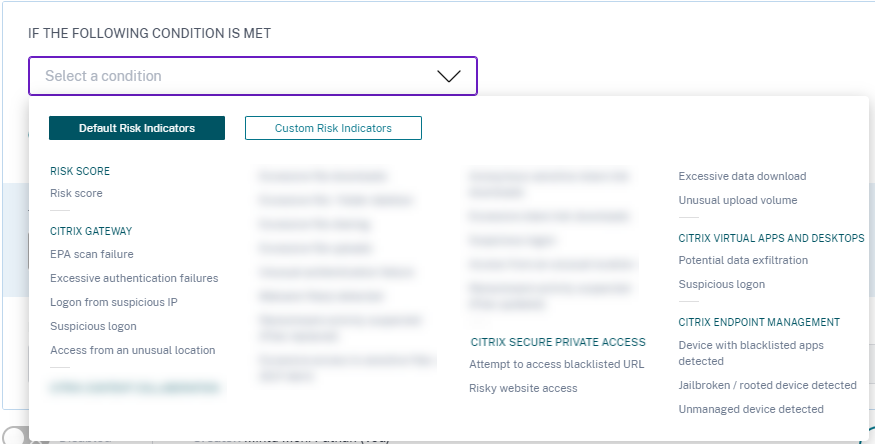
-
Wählen Sie aus der Liste DANN FOLGENDES TUN eine Aktion aus.
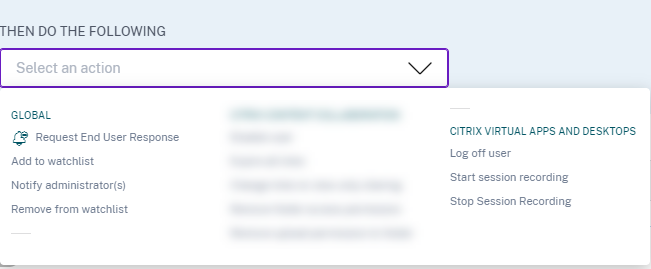
-
Geben Sie im Textfeld Richtlinienname einen Namen ein und aktivieren Sie die Richtlinie über den bereitgestellten Umschalter.

-
Klicken Sie auf Richtlinie erstellen.
Nach dem Erstellen einer Richtlinie wird diese auf dem Dashboard Richtlinien angezeigt.
Das Dashboard Richtlinien zeigt die Richtlinien an, die mit den Datenquellen verknüpft sind, die erfolgreich erkannt und mit Citrix Analytics verbunden wurden. Das Dashboard zeigt keine Richtlinien an, die Bedingungen für nicht erkannte Datenquellen definiert haben.
Das Deaktivieren der Datenverarbeitung für eine bereits verbundene Datenquelle hat jedoch keine Auswirkungen auf die vorhandenen Richtlinien auf dem Dashboard Richtlinien.
Endbenutzerantwort anfordern
Endbenutzerantwort anfordern ist eine globale Aktion, mit der Sie einen Benutzer sofort benachrichtigen können, nachdem Sie eine ungewöhnliche Aktivität in seinem Citrix-Konto festgestellt haben. Wenn Sie die Aktion anwenden, wird eine E-Mail-Benachrichtigung an den Benutzer gesendet. Der Benutzer muss per E-Mail auf die Legitimität seiner Aktivität antworten.
Bestimmen Sie, welche Aktion Sie für Ihre Benutzer anwenden möchten:
Basierend auf der Antwort des Benutzers können Sie den nächsten Schritt bestimmen, den Sie unternehmen möchten. Sie können eine globale Aktion wie “Zur Beobachtungsliste hinzufügen”, “Administratoren benachrichtigen” anwenden. Oder Sie können eine datenquellenspezifische Aktion wie “Citrix Gateway – Benutzer sperren” anwenden.
Wenn Sie eine Antwort erhalten, dass der Benutzer die gemeldete Aktivität durchgeführt hat, ist die Aktivität nicht verdächtig und Sie müssen keine Maßnahmen für das Konto des Benutzers ergreifen. Das tägliche Limit zum Senden von Sicherheitswarnungen an den Benutzer beträgt drei E-Mails.
Betrachten Sie einen Citrix Content Collaboration-Benutzer, dessen Risikowert innerhalb von 80 Minuten 80 überschritten hat. Sie können den Benutzer abmelden. Sie können den Benutzer über dieses ungewöhnliche Verhalten benachrichtigen, indem Sie die Aktion Endbenutzerantwort anfordern anwenden. Eine Sicherheitswarnung wird von der E-Mail-ID security-analytics@cloud.com an den Benutzer gesendet.
Die E-Mail enthält die folgenden Informationen:
-
Benutzeraktivität, die den Risikoindikator ausgelöst hat
-
Gerät des Benutzers
-
Datum und Uhrzeit der Benutzeraktivität
-
Standorte (Städte und Länder), von denen aus Produkte oder Dienste erfolgreich aufgerufen wurden. Wenn die Stadt oder das Land nicht verfügbar ist, wird der entsprechende Wert als “Unbekannt” angezeigt.
Die Aktion Endbenutzerantwort anfordern wird der Risikochronik des Benutzers hinzugefügt.
Wenn der Benutzer die in seinem Citrix-Konto erkannte Aktivität nicht erkennt, wendet Citrix Analytics die von Ihnen definierte Aktion an.
Wenn der Benutzer seine Antwort nicht innerhalb einer Stunde nach Erhalt der E-Mail sendet, fügt Citrix Analytics den Benutzer der Beobachtungsliste hinzu. Sie können den Benutzer und sein Konto auf verdächtige Aktivitäten überwachen und entsprechend Maßnahmen ergreifen.
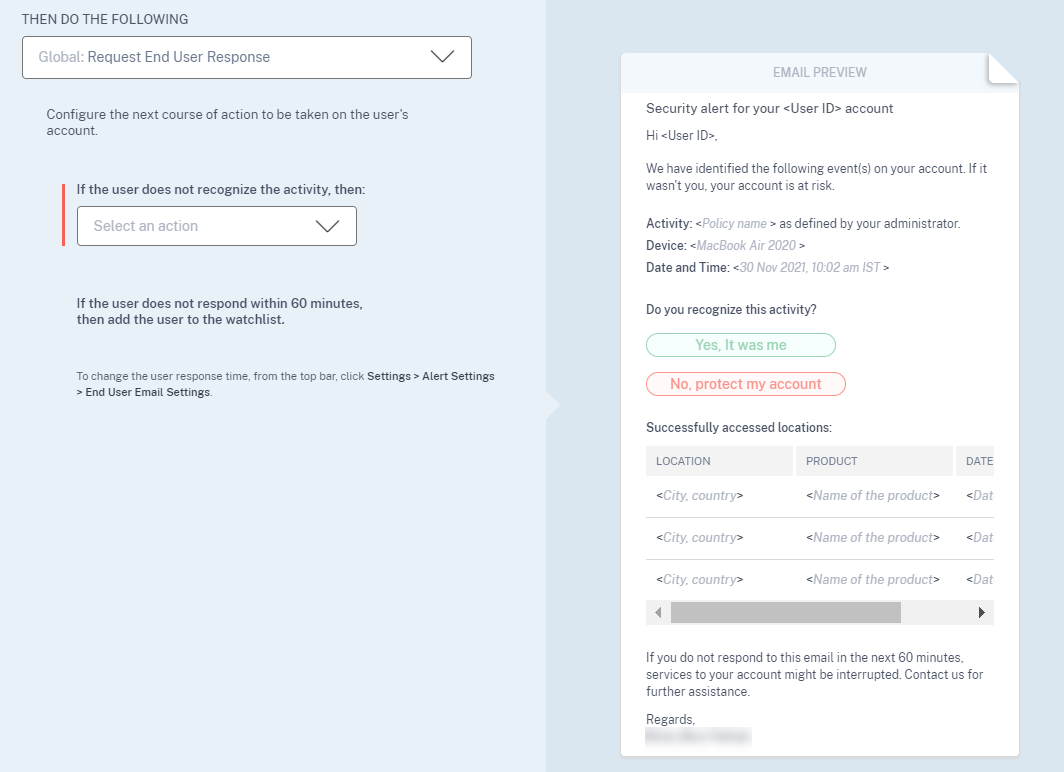
Wie legt man die Benutzerantwortzeit fest?
Sie können die Antwortzeit des Benutzers auf Ihre Sicherheitswarnungs-E-Mail konfigurieren. Wenn der Benutzer nicht innerhalb des angegebenen Zeitraums auf die gemeldete Aktivität antwortet, wird der Benutzer zur Überwachung der Beobachtungsliste hinzugefügt.
Führen Sie die folgenden Schritte aus, um die Antwortzeit des Benutzers zu konfigurieren:
-
Klicken Sie auf Settings > Alert Settings > End User Email Settings.

-
Geben Sie auf der Seite End User Email Settings die Anzahl der Minuten in das Textfeld ein.
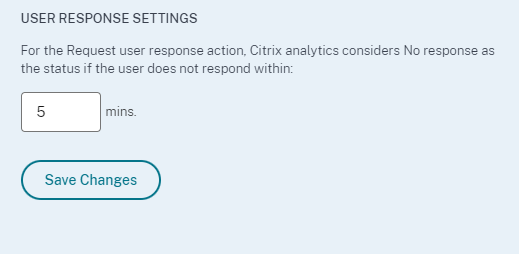
-
Klicken Sie auf Änderungen speichern.
Sie können auch ein Banner, Kopfzeilentext und Fußzeilentext in die Sicherheitswarnungs-E-Mail einfügen, um sie legitim aussehen zu lassen, die Aufmerksamkeit der Benutzer zu erregen und die Antwortzeit zu erhöhen. Weitere Informationen finden Sie unter Endbenutzer-E-Mail-Einstellungen.
Endbenutzer benachrichtigen
Endbenutzer benachrichtigen ist eine globale Aktion, mit der Sie E-Mail-Benachrichtigungen an Endbenutzer senden können, wenn ungewöhnliches oder verdächtiges Verhalten in ihren Citrix-Konten festgestellt wird. Die E-Mail-Betreffzeile und der Nachrichtentext sind anpassbar. Wenn die Aktion nach dem Auslösen einer Richtlinie angewendet wird, wird eine E-Mail-Benachrichtigung an den Benutzer gesendet. Es wird keine Antwort vom Endbenutzer angefordert und es werden keine störenden Aktionen auf dem Konto des Benutzers durchgeführt.
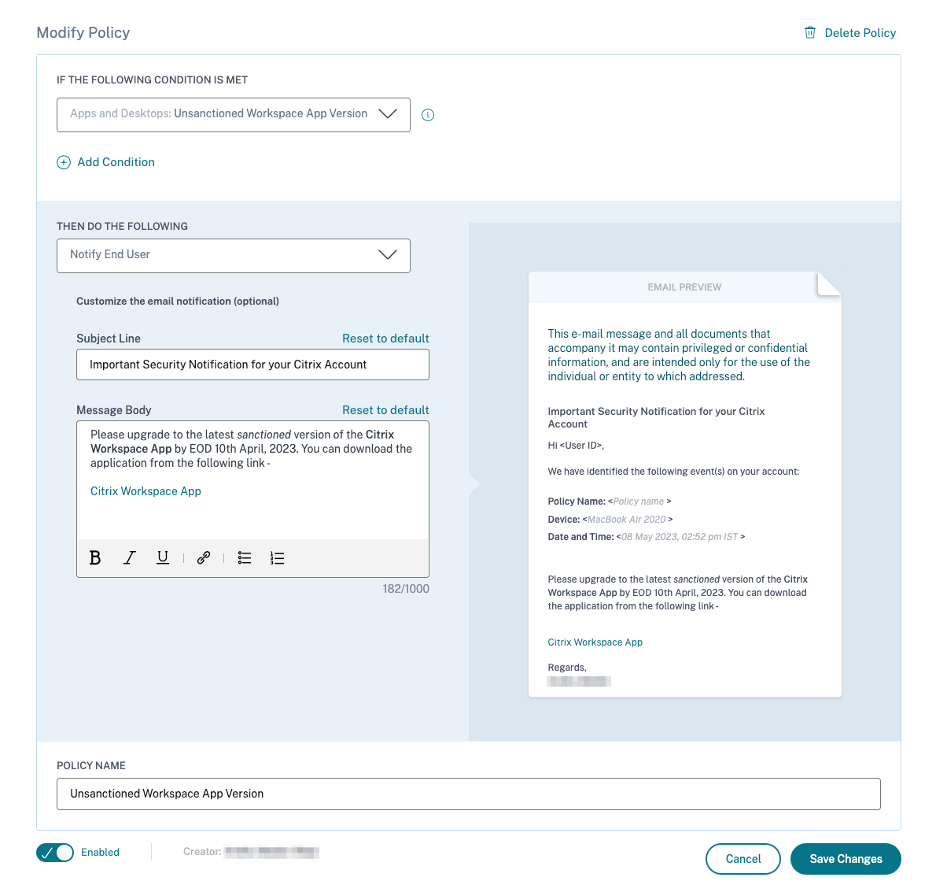
Diese Aktion kann verschiedene Compliance-Anwendungsfälle unterstützen, die auf einem integrierten oder benutzerdefinierten Risikoindikator-Trigger(n) basieren. Mit der anpassbaren E-Mail-Betreffzeile und dem Nachrichtentext ist sie auch flexibel genug, um viele generische Endbenutzer-Benachrichtigungs-Anwendungsfälle zu bedienen, die keine Antwort oder störende Aktion auf dem Konto des Benutzers erfordern.
Die E-Mail enthält die folgenden Informationen:
-
Richtlinienname, der mit der Aktion verknüpft ist.
-
Gerät des Benutzers (falls verfügbar)
-
Datum und Uhrzeit der Benutzeraktivität
Die E-Mail-Benachrichtigung an den Endbenutzer wird von der E-Mail-ID security-analytics@cloud.com gesendet.
Hinweis
Das tägliche Limit über alle Richtlinien hinweg beträgt drei E-Mails pro Benutzer. Sobald dieser Schwellenwert überschritten wird, wird die Aktion nicht angewendet und es wird keine E-Mail-Benachrichtigung an den Endbenutzer gesendet. Die Aktion ist in der Zeitachsenansicht des Benutzers mit der Meldung Tägliches E-Mail-Limit für den Benutzer erreicht sichtbar.
Die Aktion wird der Risikochronik des Benutzers hinzugefügt. Es handelt sich jedoch nicht um eine manuelle Aktion und kann nicht über die Zeitachsenansicht auf einen Benutzer angewendet werden.
Anpassung des E-Mail-Inhalts für Endbenutzer
Zuvor haben Citrix Analytics-Administratoren Endbenutzer manuell kontaktiert, um Anweisungen zur Behebung bei der Erkennung verdächtiger Aktivitäten zu geben, was ein zeitaufwändiger Prozess zur Behebung eines Vorfalls war.
Die Funktion zur Anpassung des E-Mail-Inhalts für Endbenutzer wurde für die Anforderung von Endbenutzerantworten, die Benachrichtigung von Endbenutzern und informative E-Mails eingeführt. Die E-Mail zur Endbenutzerantwort fordert eine Benutzervalidierung/-antwort an, während eine informative E-Mail die Art der verdächtigen Aktivität und die bereits ergriffenen Korrekturmaßnahmen aufzeigt. Die E-Mail zur Benachrichtigung des Endbenutzers informiert den Endbenutzer über Compliance-Verstöße / verdächtige Aktivitäten in seinem Citrix-Konto, ohne eine Antwort von ihm anzufordern.
Mit der Funktion zur Anpassung des E-Mail-Inhalts für Endbenutzer können Citrix Analytics-Administratoren eine benutzerdefinierte Nachricht in die E-Mail-Textvorlage für Endbenutzerantworten/Endbenutzerbenachrichtigungen/informative E-Mails einfügen. Mithilfe des Rich-Text-Editors kann ein Administrator den Inhalt pro Richtlinie mit verschiedenen Bearbeitungswerkzeugen wie Fett, Kursiv, Hyperlink usw. ändern.
Hinweis
Die Funktion zur Anpassung des E-Mail-Inhalts für Endbenutzer ist nur für richtlinienbasierte Aktionen und nicht für manuelle Aktionen verfügbar.
Sie können den Inhalt für drei Arten von E-Mails anpassen:
- E-Mail zur Anforderung einer Endbenutzerantwort.
- E-Mail zur Benachrichtigung des Endbenutzers
- E-Mail, die gesendet wird, wenn eine der folgenden Endbenutzeraktionen durchgeführt wird:
- Abmeldeaktion unter Citrix Apps and Desktop
- Abmelden und Benutzer sperren unter Citrix Gateway
Sie können die Liste der Richtlinien unter der Registerkarte Security > Policies anzeigen.
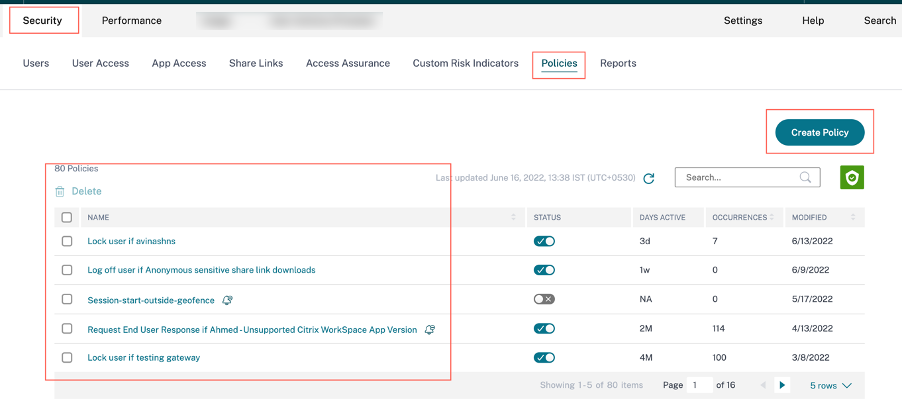
Man kann den angepassten E-Mail-Text anzeigen, indem man auf die vorhandene Richtlinie klickt oder eine neue Richtlinie erstellt. Im rechten Bereich erhalten Sie eine Vorschau des aktualisierten E-Mail-Inhalts.
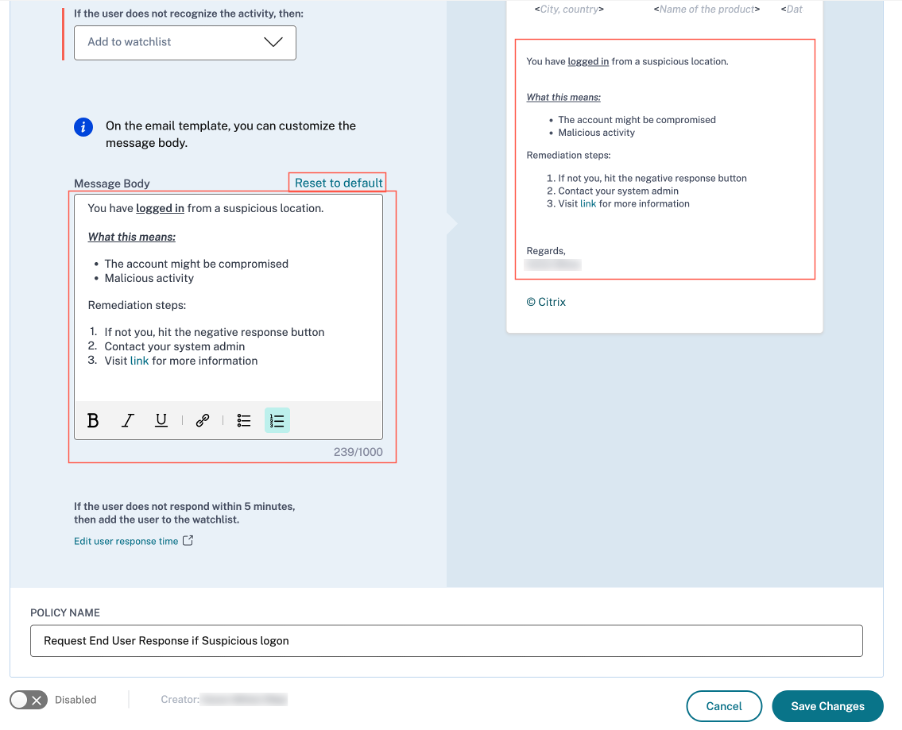
Hinweis
Der Administrator kann den Inhalt auf die Standardvorlage zurücksetzen, indem er auf den Link Auf Standard zurücksetzen klickt. Die Zeichenbegrenzung für den benutzerdefinierten Text beträgt 1000.
Für die Aktion Endbenutzer benachrichtigen ist das Feld Betreffzeile ebenfalls vom Administrator anpassbar. Es kann durch Klicken auf den Link Auf Standard zurücksetzen auf den Standardwert zurückgesetzt werden. Die Zeichenbegrenzung für den benutzerdefinierten E-Mail-Betreff beträgt 500.
Klicken Sie auf Änderungen speichern, um die Richtlinie zu erstellen/zu aktualisieren. Wenn die Richtlinie ausgelöst wird, wird die folgende E-Mail-Benachrichtigung an den Endbenutzer gesendet:
- E-Mail zur Anforderung einer Endbenutzerantwort: Eine Richtlinienaktion, die eine E-Mail sendet, in der eine Benutzerantwort angefordert wird.
- E-Mail zur Benachrichtigung des Endbenutzers: Eine E-Mail-Benachrichtigung, die an Endbenutzer gesendet wird, um sie über Compliance-Probleme, verdächtige Aktivitäten usw. in ihrem Citrix-Konto zu informieren.
- Informative E-Mail: Eine informative E-Mail, die nach einer Endbenutzeraktion gesendet wird.
Der Endbenutzer kann die E-Mail lesen und die vom Administrator angeforderten Korrekturmaßnahmen durchführen.
Hinweis
Der Administrator mit schreibgeschütztem Zugriff kann den E-Mail-Text nicht bearbeiten/hinzufügen.
Benutzer nach Anwendung einer störenden Aktion benachrichtigen
Bei diesem Aktionstyp können Sie eine störende Aktion wie Benutzer abmelden und Benutzer sperren auf das Konto des Benutzers anwenden, wenn eine ungewöhnliche Aktivität erkannt wird. Wenn eine Aktion auf das Konto des Benutzers angewendet wird, können die Dienste für sein Konto unterbrochen werden. In solchen Fällen muss der Benutzer den Administrator kontaktieren, um wieder wie zuvor auf sein Konto zugreifen zu können.
Betrachten Sie einen Citrix Content Collaboration-Benutzer, dessen Risikowert innerhalb von 80 Minuten 80 überschritten hat. Sie können den Benutzer abmelden. Sobald diese Aufgabe ausgeführt wurde, kann der Benutzer nicht mehr auf sein Konto zugreifen, und eine E-Mail-Benachrichtigung wird von der E-Mail-ID security-analytics@cloud.com an den Benutzer gesendet. Die E-Mail enthält Details zum Ereignis wie die Aktivität, das Gerät, Datum und Uhrzeit sowie die IP-Adresse. Der Benutzer muss den Administrator kontaktieren, um wieder wie zuvor auf sein Konto zugreifen zu können.
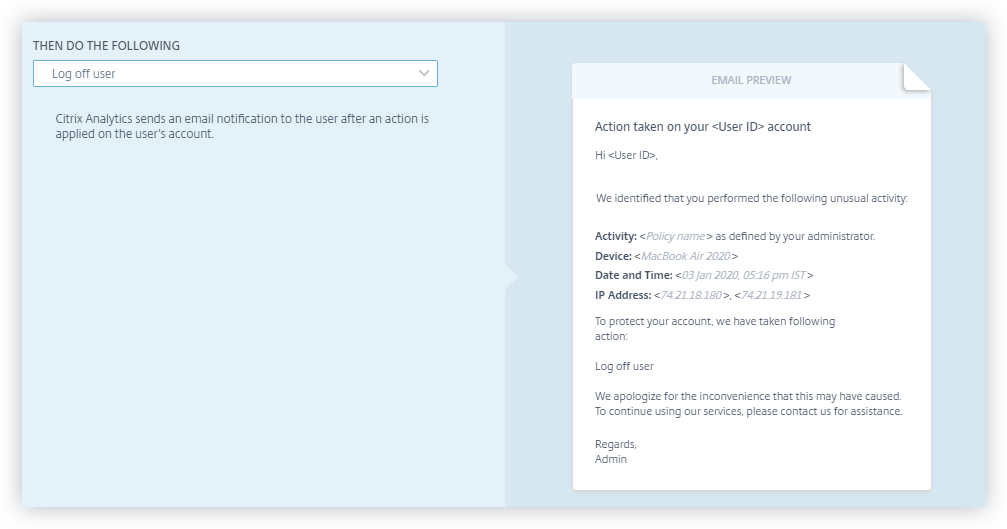
Eine Aktion manuell anwenden
Betrachten Sie eine Benutzerin, Lemuel, die sich zum ersten Mal über ein neues Gerät bei einem Netzwerk anmeldet. Um ihr Konto zu überwachen, da ihr Verhalten ungewöhnlich ist, können Sie die Aktion Administrator(en) benachrichtigen verwenden.
Um die Aktion manuell auf den Benutzer anzuwenden, müssen Sie:
Navigieren Sie zum Profil eines Benutzers und wählen Sie den entsprechenden Risikoindikator aus. Wählen Sie im Menü Aktionen die Aktion Administrator(en) benachrichtigen aus und klicken Sie auf Anwenden.
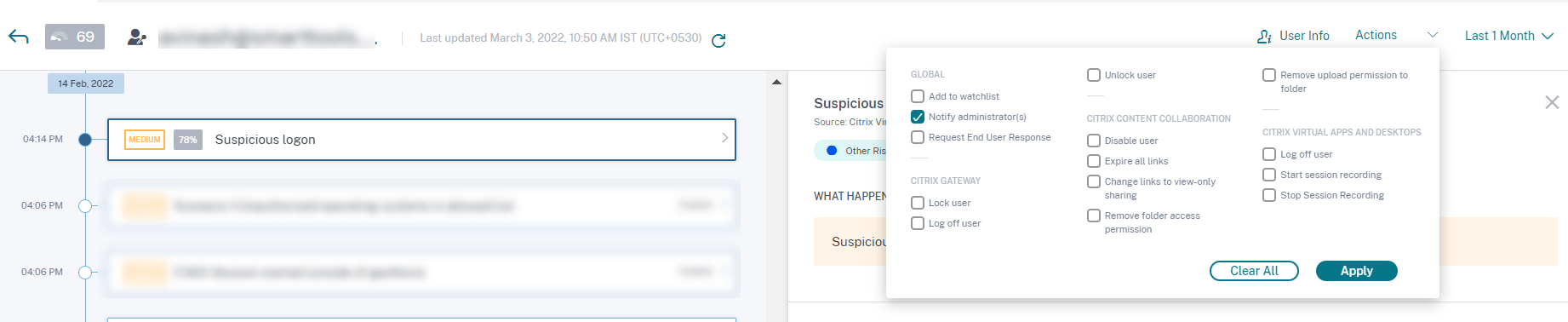
Eine E-Mail-Benachrichtigung wird an alle oder ausgewählte Administratoren gesendet, um ihr Konto zu überwachen. Die angewendete Aktion wird ihrer Risikochronik hinzugefügt, und die Aktionsdetails werden im rechten Bereich der Risikochronikseite angezeigt.
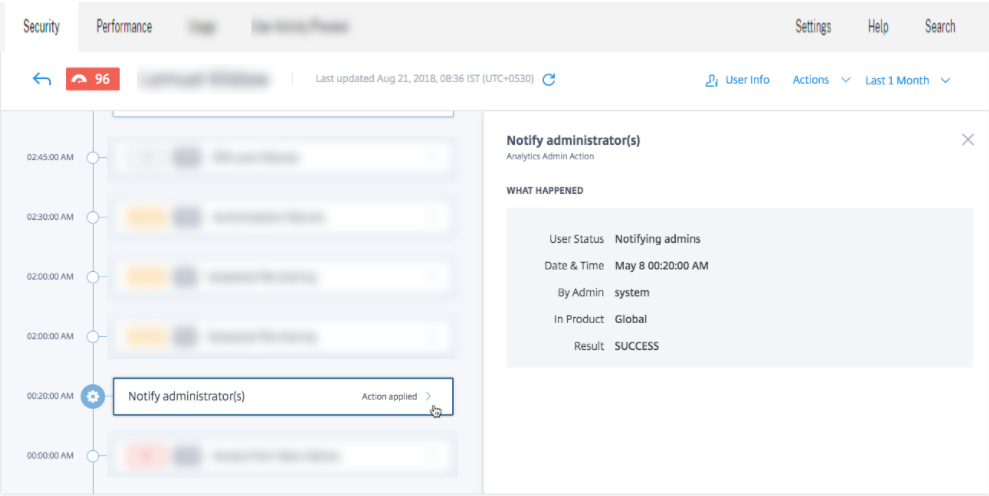
Hinweise
Wenn Sie ein Citrix Cloud-Administrator mit vollständigen Zugriffsrechten sind, sind die E-Mail-Benachrichtigungen für Ihr Citrix Cloud-Konto standardmäßig deaktiviert. Um E-Mail-Benachrichtigungen zu erhalten, aktivieren Sie diese in Ihrem Citrix Cloud-Konto. Weitere Informationen finden Sie unter E-Mail-Benachrichtigungen erhalten.
Wenn Sie ein Citrix Cloud-Administrator mit benutzerdefinierten Zugriffsrechten (schreibgeschützt und vollständiger Zugriff) zur Verwaltung von Security Analytics sind, sind die E-Mail-Benachrichtigungen für Ihr Citrix Cloud-Konto aktiviert. Um keine E-Mail-Benachrichtigungen mehr von Citrix Analytics zu erhalten, bitten Sie Ihren Citrix Cloud-Administrator mit vollständigen Zugriffsrechten, Ihren Namen aus der Verteilerliste für Benachrichtigungen an Administratoren zu entfernen. Informationen dazu finden Sie unter E-Mail-Verteilerliste.
Richtlinien verwalten
Sie können das Dashboard “Richtlinien” anzeigen, um alle in Citrix Analytics erstellten Richtlinien zur Überwachung und Identifizierung von Inkonsistenzen in Ihrem Netzwerk zu verwalten. Auf dem Dashboard “Richtlinien” können Sie:
-
Die Liste der Richtlinien anzeigen
-
Details der Richtlinie
-
Name der Richtlinie
-
Status – Aktiviert oder deaktiviert.
-
Dauer der Richtlinie – Anzahl der Tage, an denen die Richtlinie aktiv oder inaktiv war.
-
Vorkommen – Die Häufigkeit, mit der die Richtlinie ausgelöst wird.
-
Geändert – Zeitstempel, nur wenn die Richtlinie geändert wurde.
-
-
Die Richtlinie löschen
-
Um eine Richtlinie zu löschen, können Sie die zu löschende Richtlinie auswählen und auf Löschen klicken.
-
Oder Sie können auf den Namen der Richtlinie klicken, um zur Seite “Richtlinie ändern” weitergeleitet zu werden. Klicken Sie auf Richtlinie löschen. Bestätigen Sie im Dialogfeld Ihre Anfrage zum Löschen der Richtlinie.
-
-
Klicken Sie auf den Namen einer Richtlinie, um weitere Details anzuzeigen. Sie können die Richtlinie auch ändern, wenn Sie auf ihren Namen klicken. Weitere mögliche Änderungen sind:
-
Den Namen der Richtlinie ändern.
-
Bedingungen der Richtlinie.
-
Die anzuwendenden Aktionen.
-
Die Richtlinie aktivieren oder deaktivieren.
-
Die Richtlinie löschen.
-
Hinweis
Wenn Sie Ihre Richtlinie nicht löschen möchten, können Sie die Richtlinie deaktivieren.
Um die Richtlinie auf dem Dashboard “Richtlinien” wieder zu aktivieren, gehen Sie wie folgt vor:
Klicken Sie auf dem Dashboard “Richtlinien” auf den Schieberegler Status und aktualisieren Sie die Seite. Der Schieberegler Status wird grün.
Klicken Sie auf der Seite “Richtlinie ändern” auf den Schieberegler Aktiviert am unteren Rand der Seite.
Unterstützte Modi
Citrix Analytics unterstützt die folgenden Richtlinienmodi:
-
Erzwingungsmodus – In diesem Modus wirken sich die konfigurierten Richtlinien auf Benutzerkonten aus.
-
Überwachungsmodus – In diesem Modus wirken sich die konfigurierten Richtlinien nicht auf Benutzerkonten aus. Sie können Richtlinien in diesen Modus versetzen, wenn Sie Richtlinienkonfigurationen testen möchten.
Verwenden Sie die folgenden Anweisungen, um Modi für Richtlinien zu konfigurieren:
-
Navigieren Sie zu Security > Policies.
-
Wählen Sie auf der Seite Policies das Symbol in der oberen rechten Ecke aus, das neben der Suchleiste angezeigt wird. Das Fenster MODUS AUSWÄHLEN wird angezeigt.
-
Wählen Sie den gewünschten Modus aus und klicken Sie auf Einstellungen speichern.
Hinweis
Die von Analytics erstellten Standardrichtlinien sind auf den Überwachungsmodus eingestellt. Infolgedessen übernehmen auch die vorhandenen Richtlinien diesen Modus. Sie können die Auswirkungen aller Richtlinien zusammen bewerten und sie dann in den Erzwingungsmodus ändern.
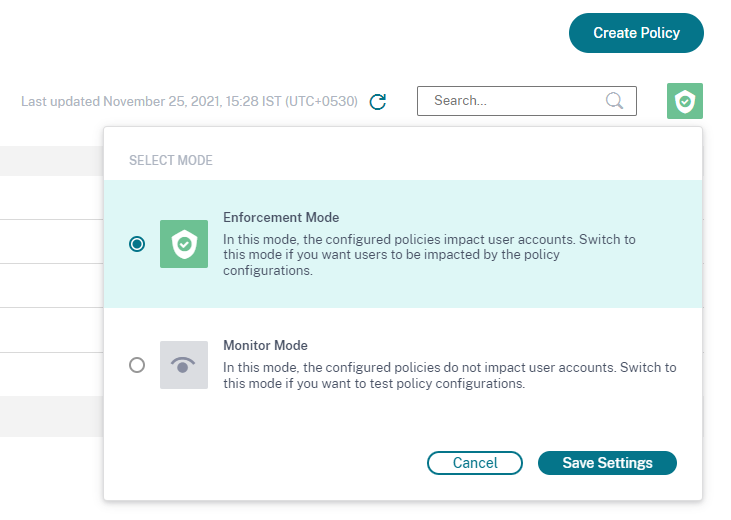
Self-Service-Suche für Richtlinien
Auf der Seite Self-Service-Suche können Sie die Benutzerereignisse anzeigen, die die in den Richtlinien definierten Bedingungen erfüllt haben. Die Seite zeigt auch die auf diese Benutzerereignisse angewendeten Aktionen an. Filtern Sie die Benutzerereignisse basierend auf den angewendeten Aktionen.